电脑启动时出现两个硬盘错误可能是由多种原因引起的,包括硬件故障、BIOS设置问题、分区表错误等。本文将为您提供全面的诊断和修复方法,帮助您解决这一问题。
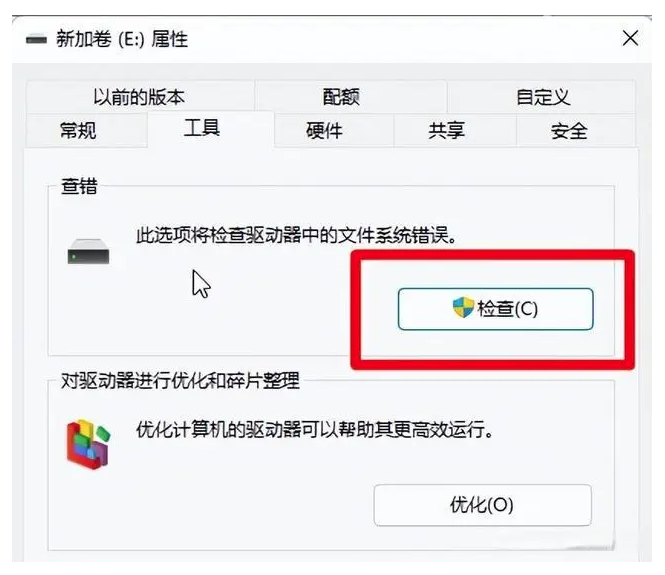
一、检查硬件连接
首先,需要确保两个硬盘的连接都是正确的。检查硬盘数据线和电源线是否松动或损坏,并确保它们都已正确连接至主板和电源供应器。
二、检查BIOS设置
如果硬件连接没有问题,接下来需要检查BIOS设置。确保系统硬盘被设置为第一启动设备。如果BIOS中无法识别到硬盘,或者硬盘启动顺序错误,可以尝试恢复BIOS为默认设置或者更新BIOS为最新版本。
三、运行系统自带的磁盘检查工具
Windows系统自带的磁盘检查工具可以帮助我们检测并修复一些常见的磁盘错误。打开“我的电脑”,右键点击问题磁盘,选择“属性”,在“工具”选项卡中点击“检查”按钮,勾选“自动修复文件系统错误”和“扫描并尝试恢复坏扇区”,然后点击“开始”。
四、使用CHKDSK命令修复磁盘
CHKDSK是Windows系统中用于检查和修复磁盘错误的实用工具。打开命令提示符(以管理员身份),输入chkdsk /f X:(X代表问题磁盘的盘符),按回车键执行磁盘检查和修复。如果系统提示需要重新启动以完成修复,输入Y并按回车。
五、检查病毒和恶意软件
运行杀毒软件进行全面扫描,确保没有病毒或恶意软件导致的问题。
六、检查硬盘状态
使用命令提示符检查硬盘是否有坏扇区:chkdsk C: /f /r。如果系统提示需要重新启动以检查硬盘,输入Y并按回车。
七、检查硬件问题
如果怀疑是硬件问题,如内存条接触不良,可以拆开电脑,清理并重新安装内存条等硬件。
八、卸载最近安装的软件
如果问题出现在安装新软件后,尝试在安全模式下卸载最近安装的软件。
九、系统还原
如果错误是由于最近的系统更改引起的,系统还原可以恢复到之前的状态。
十、重建MBR和修复引导扇区
如果硬盘上的引导扇区被破坏,可以使用命令提示符依次输入以下命令来重建MBR和修复引导扇区:
bootrec.exe / FixMbr
bootrec.exe / FixBoot
bootrec.exe / RebuildBcd
之后,退出命令提示符并重新启动PC。
结论
电脑启动出现两个硬盘错误可能是由多种原因引起的,包括硬件连接问题、BIOS设置错误、磁盘错误等。通过上述步骤,您可以逐一排查并修复这些问题。在操作过程中,请确保您已经备份了所有重要数据,以防止数据丢失。希望这篇文章能帮助您解决电脑启动时出现的硬盘错误问题。

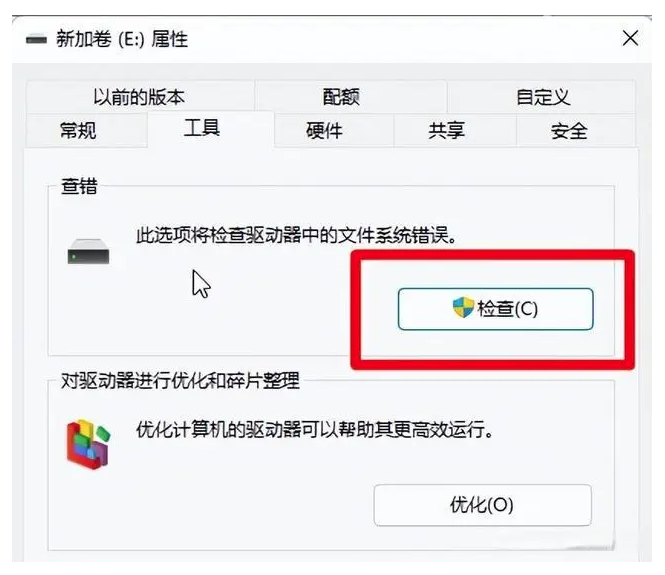
最新评论